En un mundo digital tan acelerado como el actual, captar y retener la atención de la audiencia es imprescindible. Si buscas formas innovadoras de transmitir un mensaje, utiliza animaciones de texto. Estas herramientas dan vida a tus palabras, ya sea en una imagen o en un video. Con este fin, surgieron herramientas como la animación de texto de After Effects.
El exceso de información con texto sin formato puede ser difícil de comprender. Utiliza los preajustes de animación de texto de After Effect si quieres aprender de forma creativa. Esta guía se centrará en el potente medio de animación de texto 3D que es After Effects. Además, los usuarios conocerán otras herramientas y métodos para acceder a ellas.
En este artículo
¡Una plataforma multiuso que permite la edición de texto para perfeccionar sus posibilidades!

Parte 1: Dominar el arte de añadir animaciones de texto en After Effects
La animación de texto pone tus palabras en acción y hace que el contenido resulte vivaz. En este sentido, Adobe Acrobat ofrece una función de After Effect que hace posible la tipografía cinematográfica. Con él, puedes añadir movimiento al texto 3D, animar logotipos y utilizar plantillas preestablecidas. Es posible girar el texto animado hasta 360 grados y elegir qué movimiento aplicar.
Guía paso a paso para añadir animaciones de texto en After Effects
Mantén tus movimientos favoritos de diseño para animación de texto al alcance de tu mano. Así podrás crear tu plantilla de gráficos animados y guardarla para los siguientes videos. Además, los usuarios pueden elegir una plantilla de After Effects con animación de textoexistente. Continuemos explorando After Effect utilizándolo con los pasos dados:
Paso 1: Descarga Adobe Acrobat en tu sistema desde su web oficial. Introduce la información necesaria para lanzarlo con éxito. Entra en la ventana principal para editar la animación de texto de After Effects.
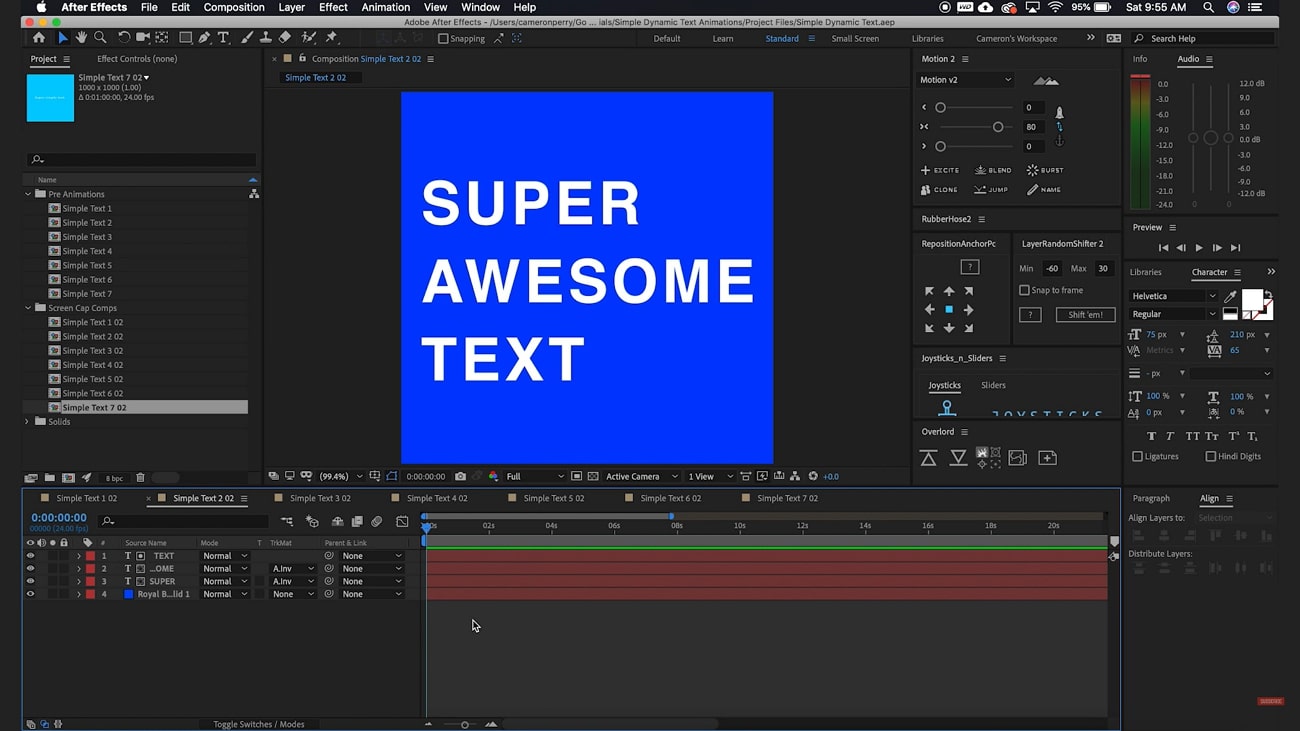
Paso 2: Inserta un texto sencillo y coloca cada línea en su capa dentro de la sección de la línea de tiempo. En la barra de herramientas superior, elige la opción de rectángulo y arrastra el cursor para hacer un rectángulo bajo la primera línea. Repite el mismo proceso debajo de cada línea y regresa a la línea de tiempo.
A continuación, haz clic en el desplegable de "Ninguno", que se encuentra junto a tus primeras capas de texto. En el desplegable, selecciona "Alfa mate insertado" y repite los pasos con el resto de capas de texto. Así podrás animar el texto.
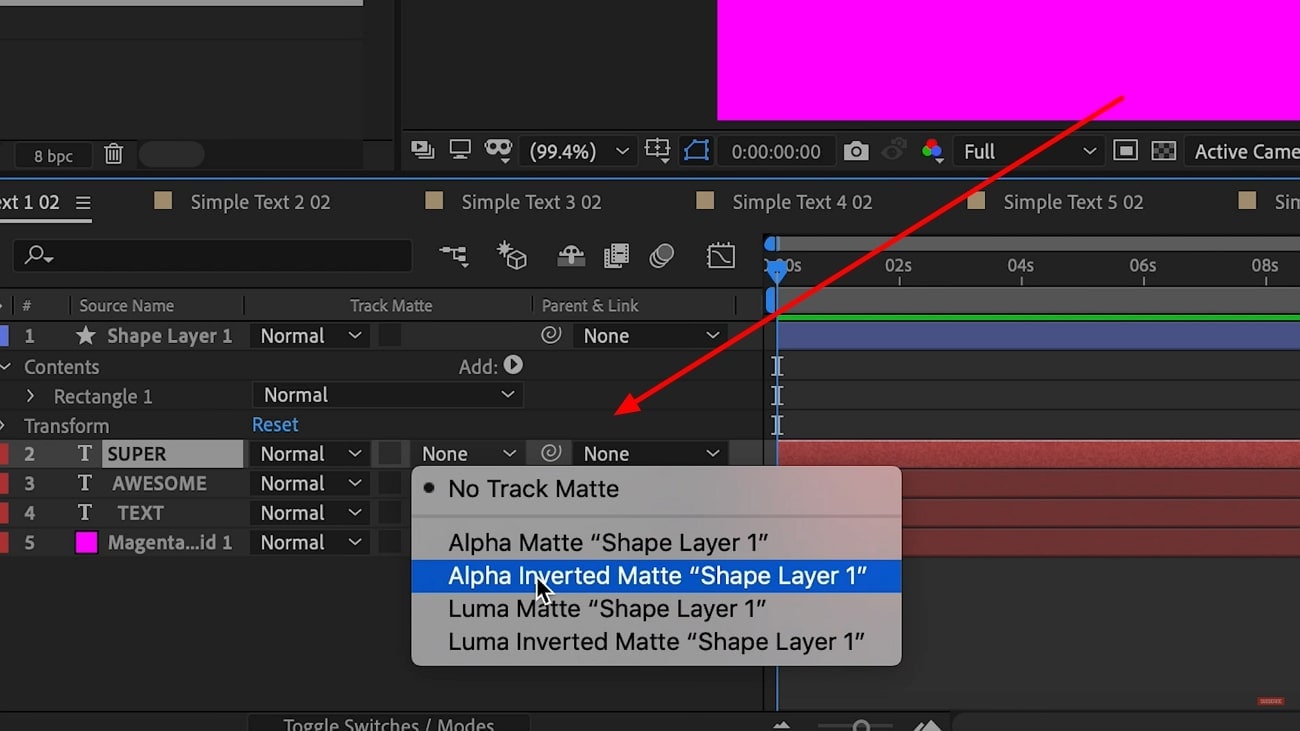
Paso 3: A continuación, aplica el fotograma clave a la posición del texto y acércate a la línea de tiempo. Haz clic en el inicio de la línea de tiempo y arrastra el texto hacia abajo después de seleccionarlo todo. Puedes utilizar el "Editor gráfico" y el "Guión de movimiento" para ajustar la influencia de la animación.
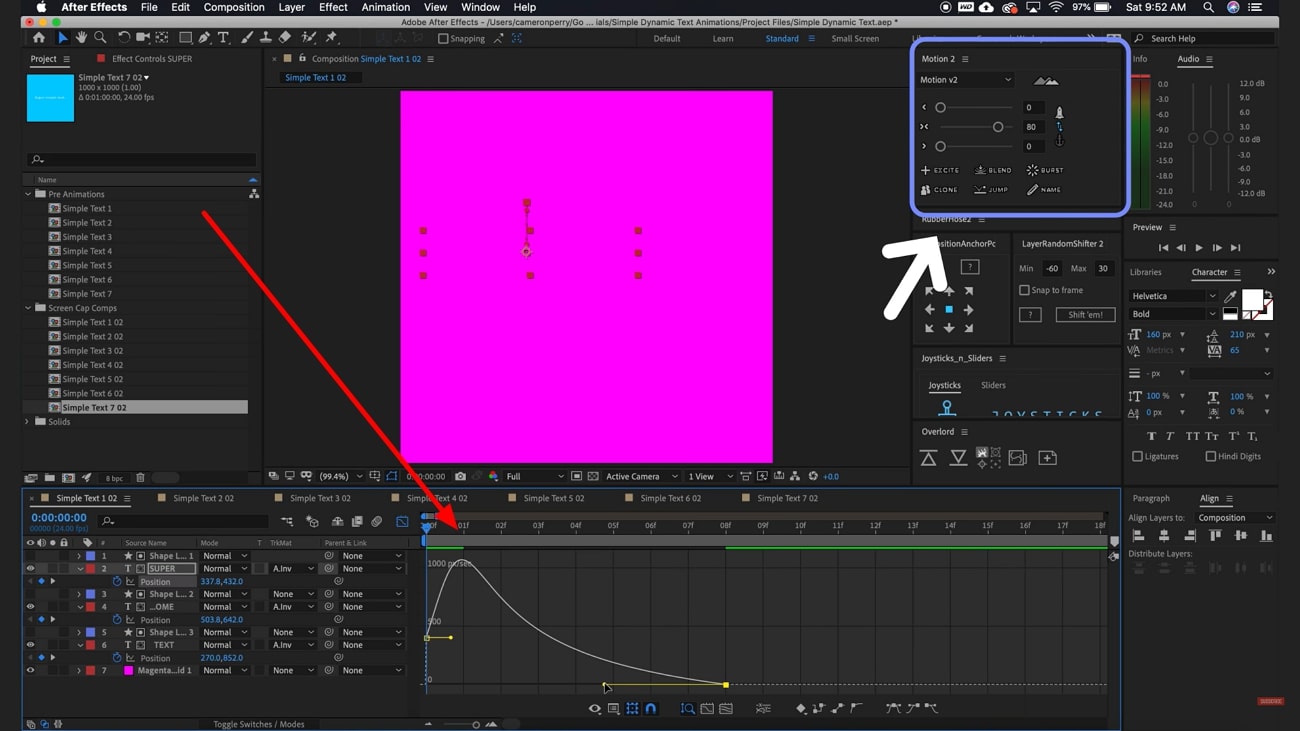
Paso 4: Por último, desplaza la animación y arrastra la segunda capa sobre dos fotogramas clave. Si lo prefieres, puedes arrastrar la tercera capa sobre la cuarta. Listo, tu animación de texto en After Effects está lista para mostrarse.
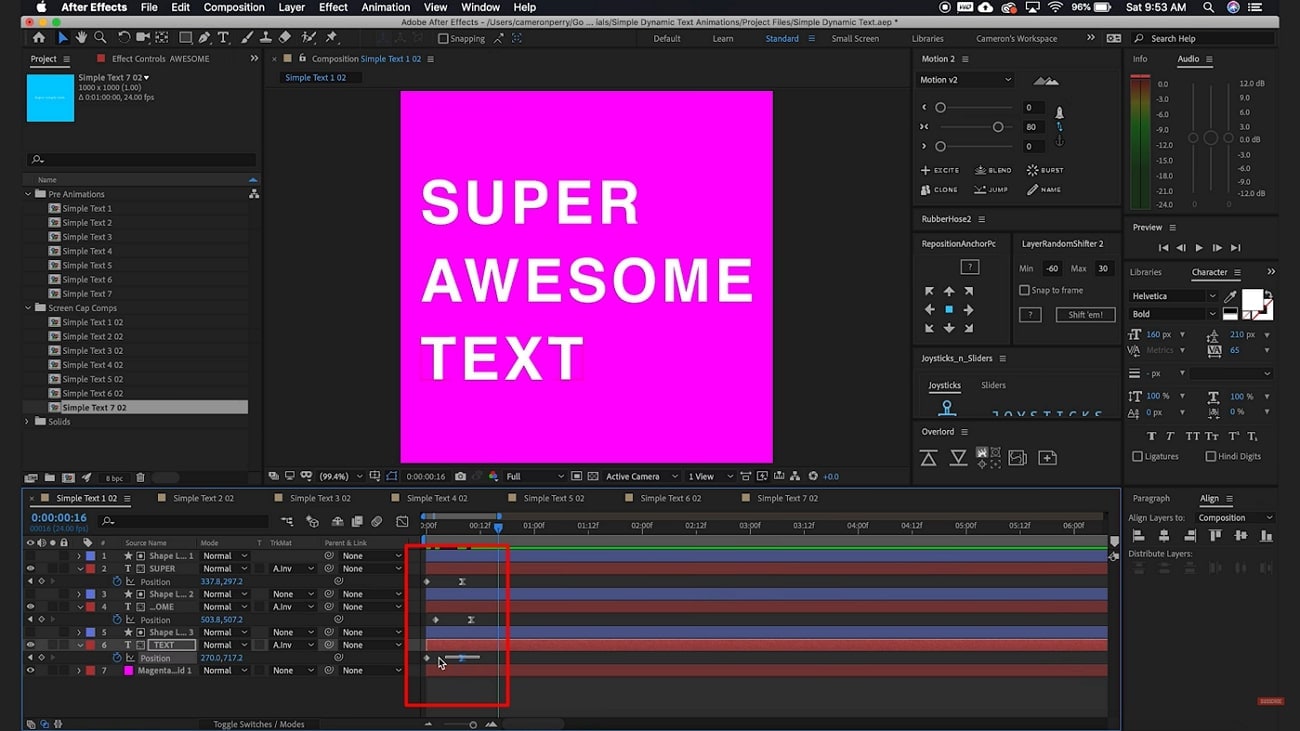
Parte 2: Descubre algunas plantillas básicas y avanzadas para animaciones de texto en After Effects
Con el fin de aumentar el interés del público, la animación de texto ha sido una opción popular entre los diseñadores. Si se trata de crear animaciones de texto, puedes utilizar plantillas en lugar de contratar a profesionales. Reducen el esfuerzo manual, ahorran tiempo y son rentables. Para facilitarte las cosas, hemos listado algunos sitios de plantillas de animación de texto para After Effects. En estos sitios obtendrás diseños profesionales y plantillas elegantes.
1. Envato Elements
Si estás buscando recursos únicos y creativos, no busques más. Este sitio web ofrece más de 16 millones de archivos de íconos, música, plantillas de video y mucho más. Respecto a la animación de texto, encontrarás más de 9000 plantillas. El usuario puede limitar su búsqueda seleccionando una categoría, una resolución y un soporte de aplicación.
A través de este sitio, puedes acceder a plantillas actualizadas con licencia comercial de por vida. Si quieres ver más plantillas, elige una palabra clave de las opciones disponibles.
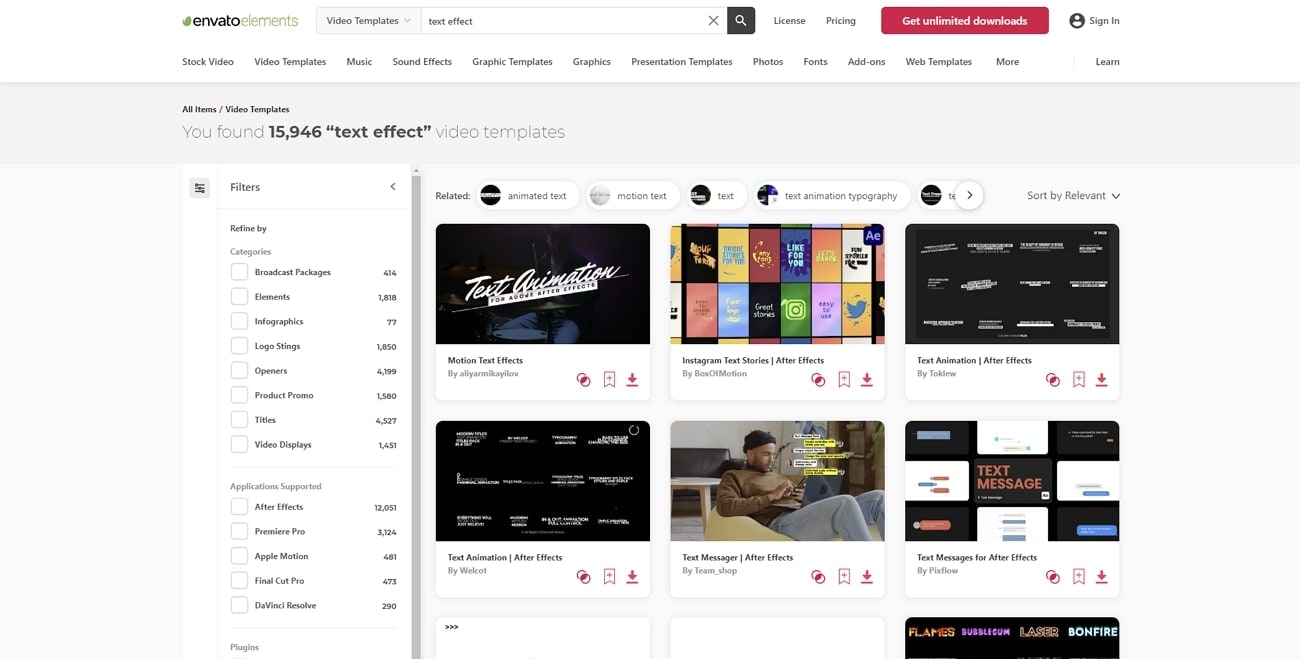
2. Motion Array
Si deseas explorar un número ilimitado de preajustes de animación de texto para After Effect, puedes visitar este sitio. Proporciona todo lo necesario para impulsar tu proyecto, desde la introducción hasta las transiciones y los logotipos. Aplicando filtros podrás buscar las animaciones de texto que desees. Dispone de filtros para especificar categorías, resoluciones, orientaciones y versiones. Además, permite buscar plantillas gratuitas y plantillas fáciles de usar.
Después de elegir una plantilla impresionante, deberás leer su descripción. Te mostrará el tamaño del archivo, la versión y la resolución para que tomes decisiones según tus necesidades.
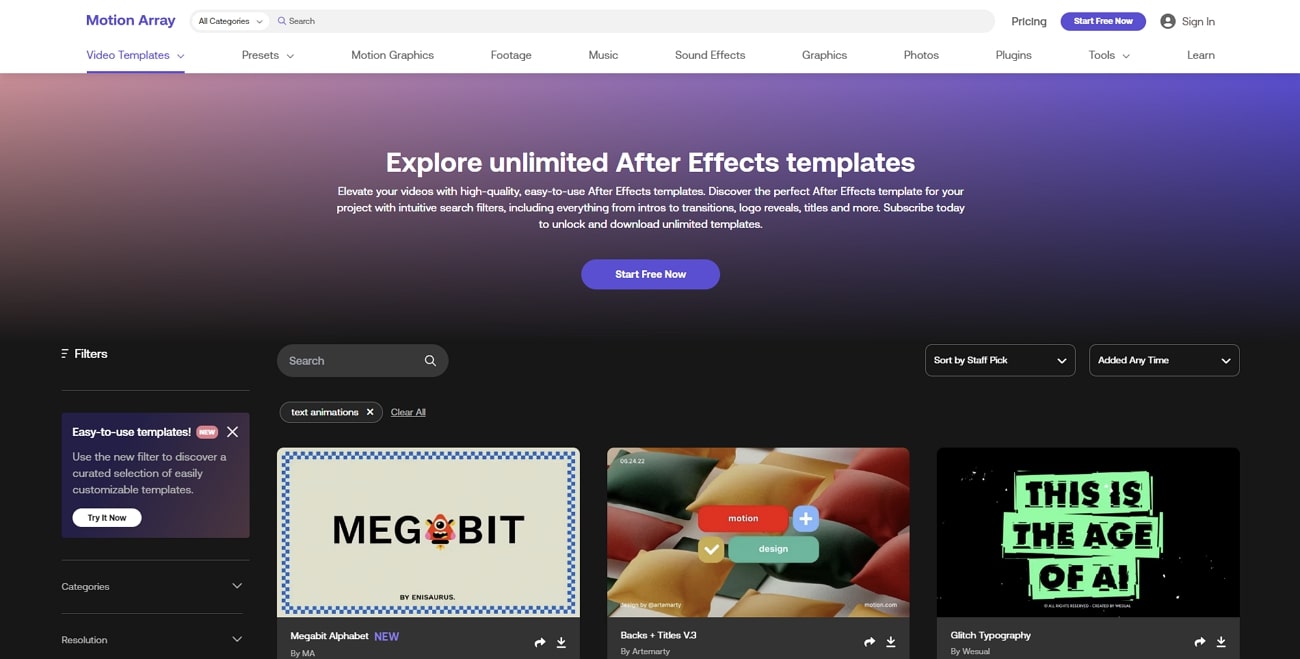
3. Mixkit
Si estás buscando una plantilla gratuita para animación de texto en After Effects, confía en este sitio web por una vez. Dispones de 20 plantillas para animar textos que puedes utilizar en tu próximo proyecto de video. Selecciona una atractiva plantilla para la animación de texto y obtén una vista previa antes de proceder a descargarla. Después de pulsar descargar, obtendrás un archivo ZIP. Estas plantillas se pueden utilizar libremente con fines comerciales en videos de YouTube o con fines educativos.
Además de la animación de texto, puedes abordar transiciones, logotipos y plantillas de tercio inferior. Además, este sitio también puede proporcionar efectos de sonido, íconos y plantillas de video.
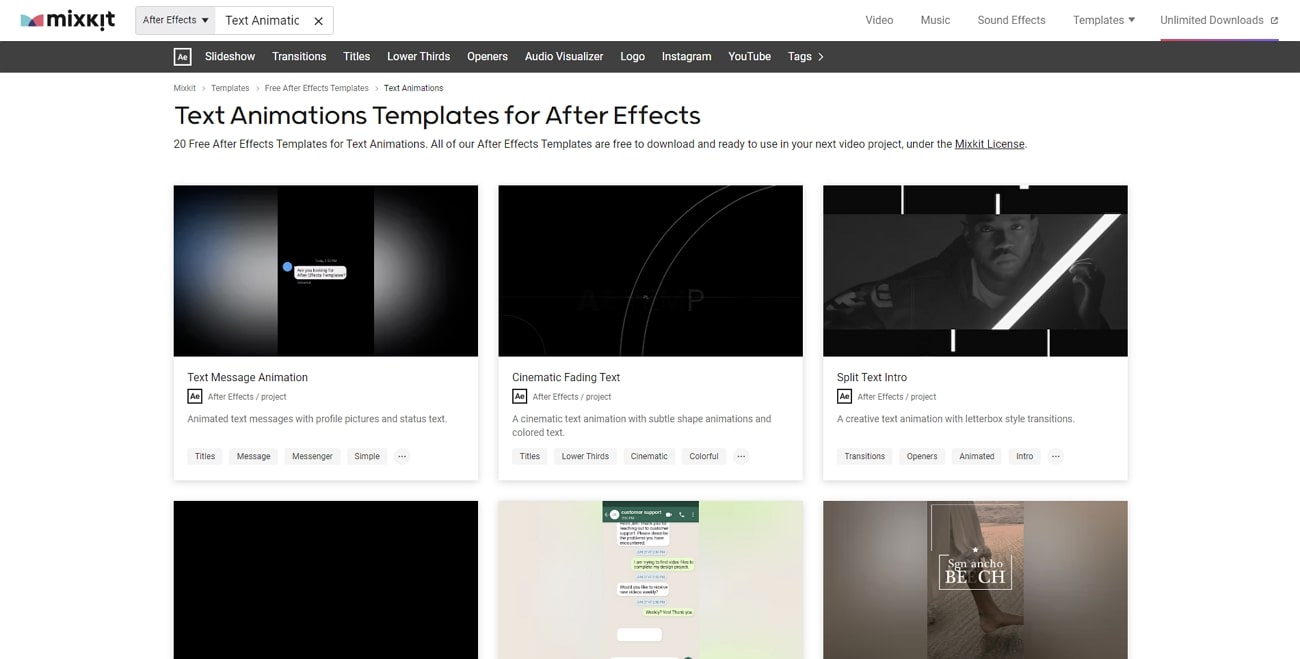
Parte 3: Haz maravillas con Wondershare Filmora: Creación de animaciones de texto 3D de alta calidad
La animación de texto de After Effects es una herramienta profesional con una interfaz de usuario compleja. Los usuarios con conocimientos básicos de edición no comprenden muy bien cómo funciona. De ahí que te presentemos Wondershare Filmora, un editor profesional pero accesible. Es una herramienta de escritorio accesible desde múltiples dispositivos y que funciona sin conexión. Además de muchas de sus funciones, la herramienta ofrece servicios de animación de texto.
La función de animación de texto contiene una serie de animaciones y preajustes. Asimismo, los usuarios pueden emplear múltiples opciones personalizadas, como el estilo y el tamaño de la fuente, entre otras. Filmora te ofrece estas animaciones prediseñadas, que puedes descargar gratuitamente.
Pasos para añadir animaciones en el texto
Una vez que ya conoces esta función, pasemos al proceso de utilizarla. Aquí tienes una guía paso a paso para animar texto en Filmora:
Paso 1. Inicia un nuevo proyecto e Inserta un título
Una vez que hayas instalado el software, haz clic en el botón "Nuevo proyecto" que aparece en su pantalla. A continuación, dirígete a la pestaña "Título" situada en la barra superior de herramientas. De las opciones disponibles, selecciona un título y colócalo en la línea de tiempo.
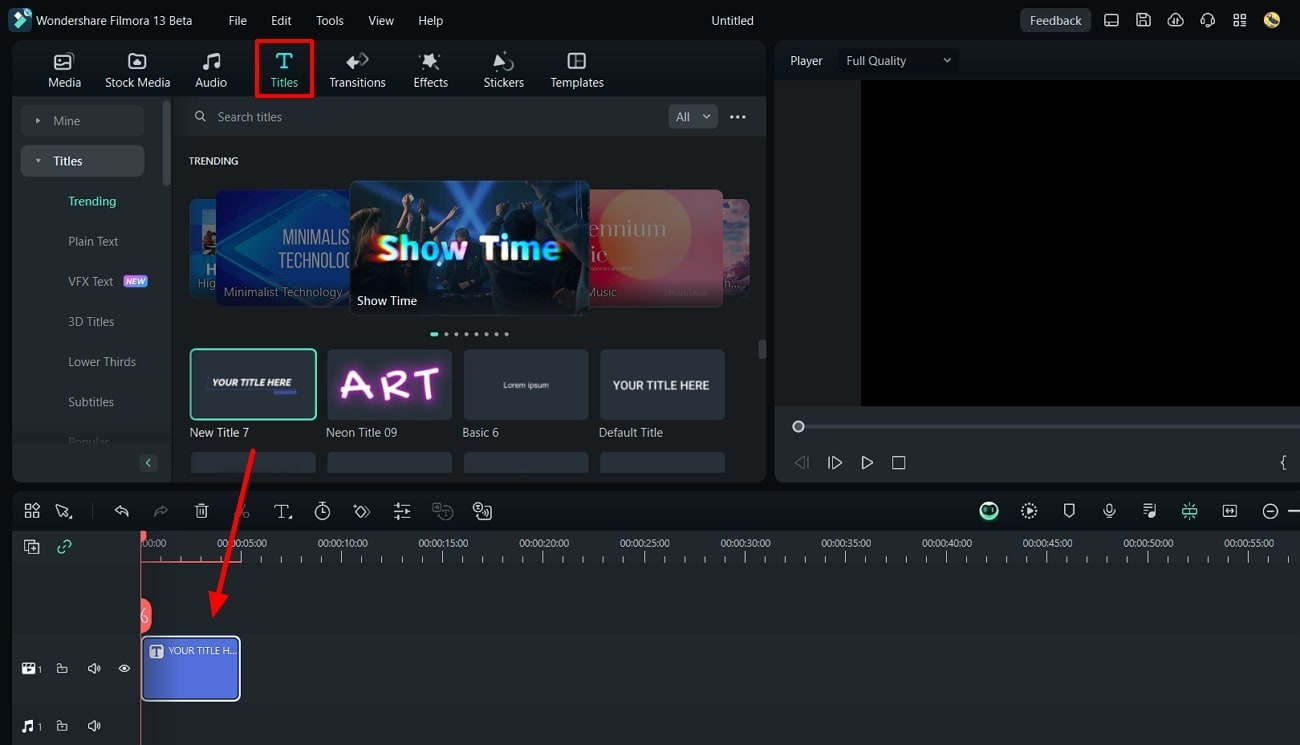
Paso 2. Acceder a las opciones avanzadas de edición de texto
A continuación, selecciona el título en la línea de tiempo y ve al panel de ajustes de la derecha. En la parte inferior del panel, elige el botón "Avanzado".
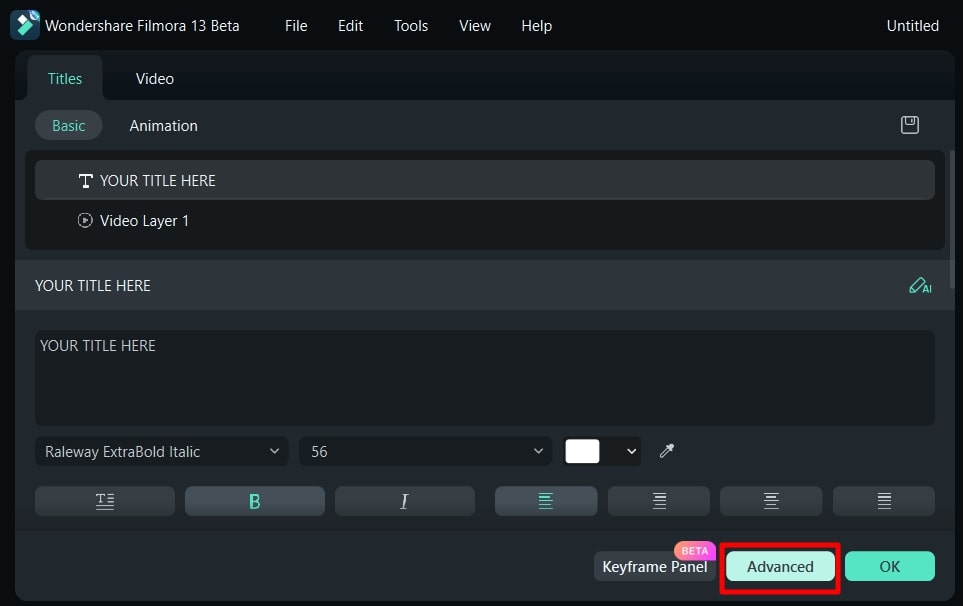
Paso 3. Aplicar efectos de animación
Dentro de la ventana "Edición avanzada de texto", ve a la pestaña "Animación". A continuación, elige la animación que prefieras de las opciones proporcionadas y descárgala. Una vez descargada, la animación se aplicará automáticamente a tu texto. Corrige cualquier ajuste adicional y pulsa el botón "Aplicar". Por último, pulsa el botón "Exportar" para guardar el video en tu dispositivo.
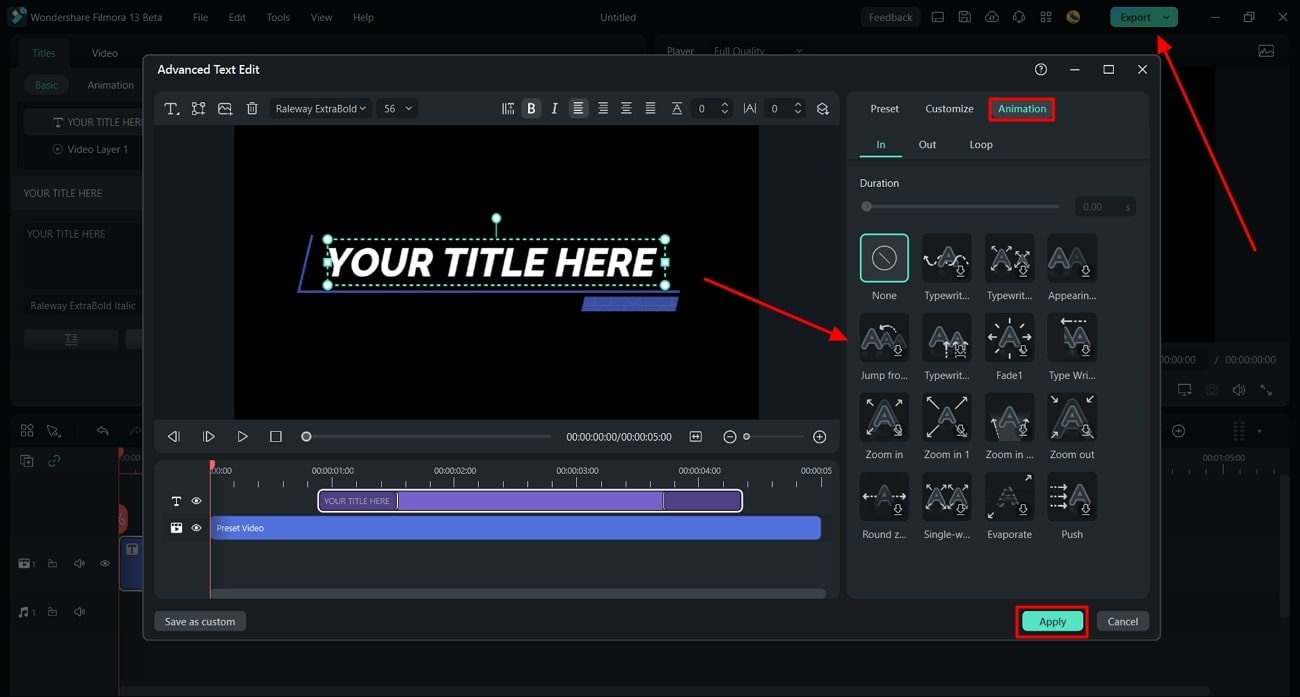
Otras funciones de alta calidad para editar videos de Wondershare Filmora
Esta herramienta explica la función avanzada para editar texto de Filmora y sus recursos. Sin embargo, Filmora no limita su público y ofrece una amplia gama de funciones. En esta sección, conocerás algunas funciones para editar videos de Filmora:
1. Edición del copiloto IA
¿Eres nuevo en Filmora y buscas indicaciones para acceder a sus funciones? Usando su función Copiloto IA, puedes hacer cualquier pregunta relacionada a la edición de video. A modo de un chatbot asistente personal que proporciona indicaciones y botones CTA. Además de informarte sobre los métodos de acceso, te da sugerencias de edición.
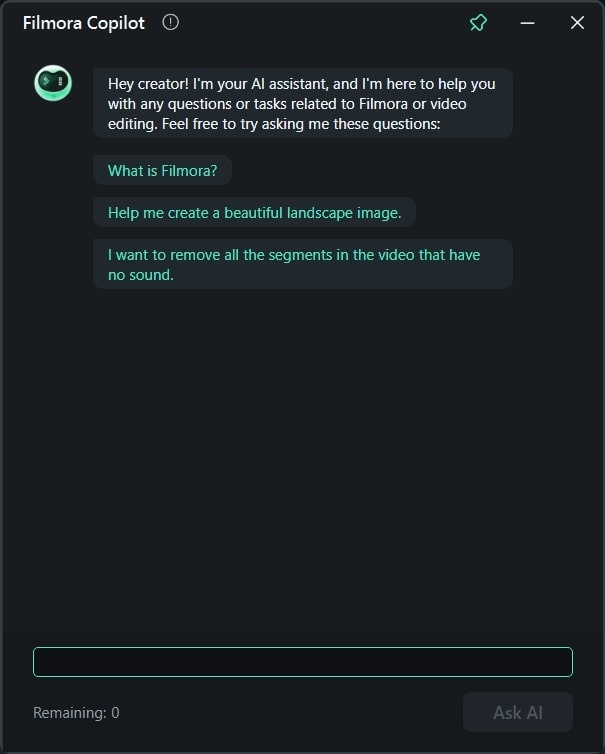
2. Edición IA basada en texto
Editar videos no es complejo con Filmora, pero su IA de edición basada en texto lo hace más fácil. La función consiste en analizar y transcribir videos. En el siguiente paso, los usuarios pueden cortar y recortar texto para eliminar una parte del video. Además, desde este punto puedes activar la IA de "Detección de silencio" para una mayor precisión.
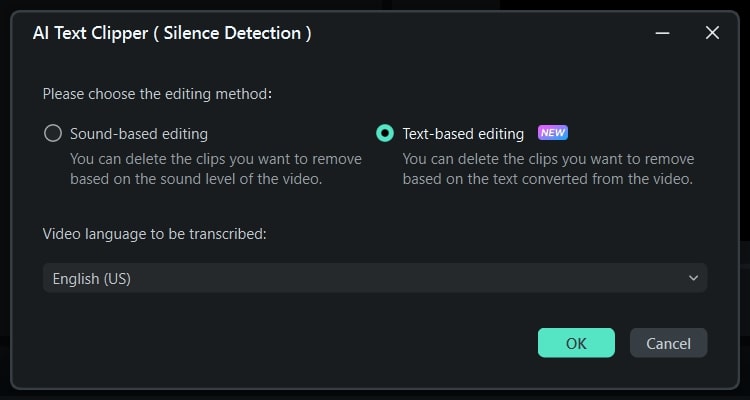
3. Texto a video IA
Si pretendes ser creativo con tus contenidos e ilustraciones, utiliza la ayuda de la IA para conseguirlo. Gracias al texto a video IA de Filmora, sólo tienes que añadir el guión o texto de tu video. Además, puedes establecer preferencias como el idioma del texto, la proporción y la voz del video. La IA añadirá los gráficos y animaciones por sí sola para tu comodidad.
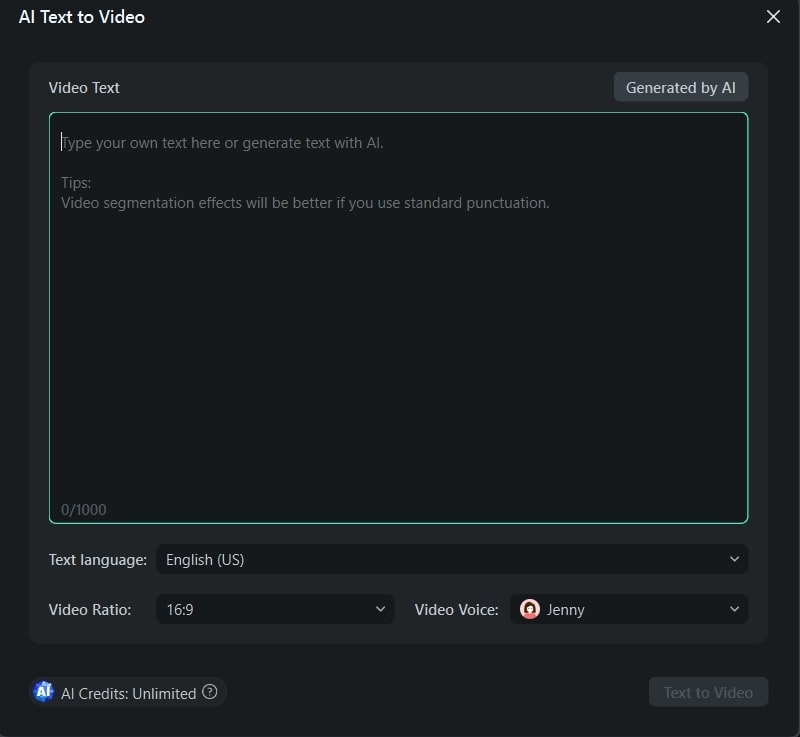
4. Redacción IA
¿Deseas escribir palabras convincentes para añadirlas al contenido de tu video? Esta IA puede generar guiones completos para que generes videos. Su integración con ChatGPT ayuda a generar contenidos rápidamente y en poco tiempo. Simplemente añade una descripción de tu idea y obtén enseguida tu guión de IA sin errores.
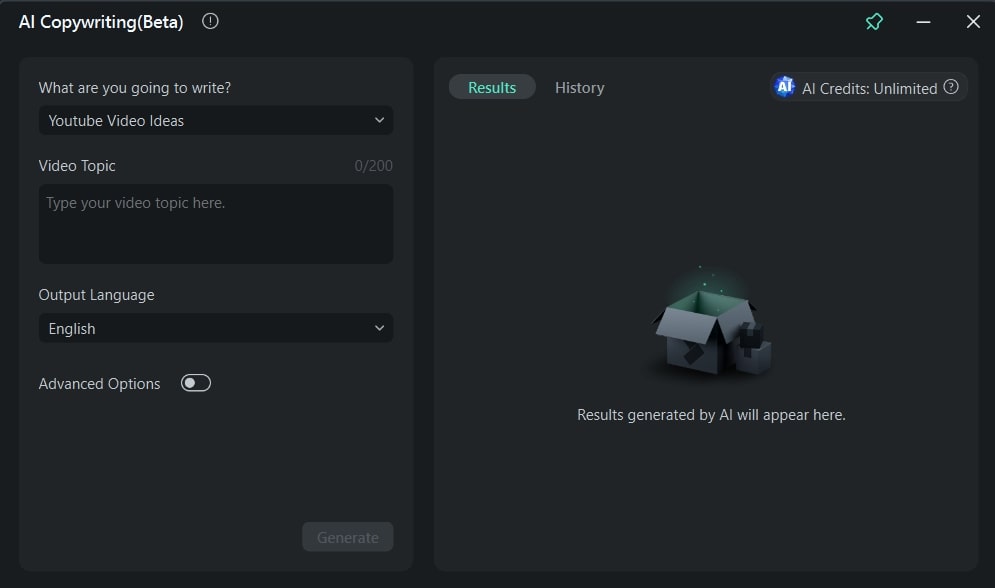
Conclusión
En conclusión, la animación de texto en After Effects se ha convertido en una herramienta profesional de alto nivel. Ofrece animaciones dinámicas y atractivas para transmitir mensajes. Además, las herramientas mencionadas inspiran alternativas a Adobe After Effects. Al final, el artículo destaca a Wondershare Filmora entre estas herramientas. Utiliza esta versátil herramienta con sus funciones para editar videos, texto y audio.

